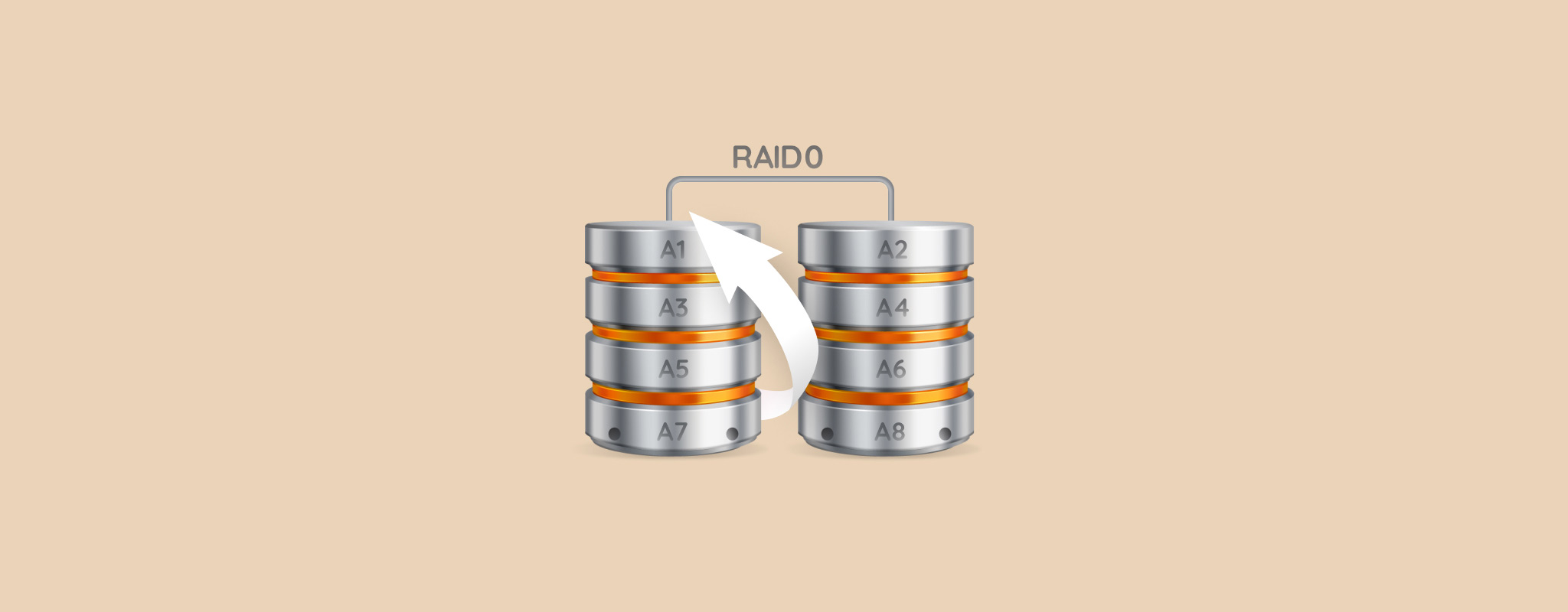 很多家庭用戶使用 RAID 0 設定來提升讀寫速度。但是,因為 RAID 0 的運作方式,遺失所有數據的可能性很高。老實說,RAID 0 的數據恢復相當困難,但並非不可能。使用我們的指南,您將有很大的機會從 RAID 0 陣列中恢復檔案。
很多家庭用戶使用 RAID 0 設定來提升讀寫速度。但是,因為 RAID 0 的運作方式,遺失所有數據的可能性很高。老實說,RAID 0 的數據恢復相當困難,但並非不可能。使用我們的指南,您將有很大的機會從 RAID 0 陣列中恢復檔案。
什麼是RAID 0,它是如何運作的?
RAID 0陣列的主要目的是在讀取和寫入數據時提高速度和效率。但這是以增加數據損壞的機率為代價的。
RAID 0 是基於數據分條的原理,即將數據分割到多個驅動器上。數據塊被分割並同時寫入或從 RAID 0 陣列中的驅動器讀取。由於數據是從多個驅動器讀取和寫入的,因此讀寫速度會呈指數級增長。要實現 RAID 0 陣列,您至少需要兩個驅動器。
RAID 0 是一种常见的 RAID 类型,因为它容易实现。但它确实有一个明显的缺点——没有数据冗余。如果一个硬盘故障,你将失去所有数据的访问权限,因为数据块分布在多个硬盘上,没有访问所有硬盘,你的文件都无法完整。
需要尋求資料冗餘的用戶通常會選擇 RAID 1 陣列,它做的事情與 RAID 0 陣列完全相反。您所有的檔案都會被鏡像到陣列中的所有磁碟上,這使得 RAID 1 成為防止資料遺失的絕佳選擇。不過,由於每個檔案都會寫入每個磁碟,您在 RAID 1 陣列中實際上只能獲得總可用存儲空間的一半。
什麼原因導致 RAID 0 故障
使用RAID 0設置以及一般硬碟時可能會出現許多問題。了解RAID 0設置失敗的原因非常重要,因為這將決定你的下一步該怎麼做。
請參考下表:
| 理由 | 說明 |
| 💿 壞軌跡 | 隨著時間的推移,大多數儲存裝置會產生壞軌跡,也就是無法寫入或讀取的區域。如果即便只有一個硬碟產生壞軌跡,RAID 0 阵列中的資料將會損壞。 |
| ⛁ 故障的讀寫頭 | HDD 的讀寫頭負責讀取和寫入硬碟上的數據,通常會在磁盤上方幾納米處懸停。但如果接觸到磁盤表面,就會導致資料丟失和損壞。 |
| 🗃️ 分區損壞或丟失 | 如果您的電腦無法檢測到RAID 0数组中的預期分區,您將無法訪問或修改數據。 |
| 🦠 惡意軟體 | 電腦病毒可以直接刪除您的文件,並導致RAID 0数组中的数据损坏。 |
| 🔨 硬碟的物理損壞 | 因為包含了許多移動部件,HDD 很容易受到物理損害。誤用硬碟、暴露於極端的熱或濕氣,以及自然的磨損,都會對RAID 0数组中的一個或多個硬碟造成物理損壞,導致RAID 0失效。 |
| 🖥️ RAID控制器故障 | RAID 控制器負責管理RAID阵列中的硬碟,並將其呈現為一個單位給電腦。基於硬件的RAID控制器可能因電湧、水和熱量而損壞,導致RAID 0失效。如果您正在使用操作系統作為RAID控制器,計算機的任何損壞或邏輯損壞都會導致RAID 0失效。 |
RAID 0 可以恢復數據嗎?
由於RAID 0的結構,自行恢復資料的成功機率相當低。大多數情況下,最好聯絡專業的資料恢復服務。
但是,如果硬盘本身工作正常,而RAID故障是因为控制器故障、分区丢失或软坏扇区导致的,您可以使用RAID恢复工具重建RAID阵列并恢复您的数据。
如果 RAID 0 磁碟陣列因為物理損壞而失效,請勿以任何代價嘗試自行修復。
如何從故障的Raid 0陣列中恢復資料
有四種主要解決方案可以恢復 RAID 0 陣列。你可以使用 RAID 資料恢復軟體,將 RAID 驅動器連接到另一台電腦,重建 RAID 0 陣列以恢復訪問你的文件,或者使用專業數據恢復公司的服務。免費的 RAID 恢復選項有限。
方法 1: 使用數據恢復軟體從 Raid 0 陣列中恢復數據
如果您的電腦能夠偵測到 RAID 0 陣列,資料丟失是由於意外刪除或小損壞等原因造成的,您可以使用 RAID 0 資料復原軟體來找回檔案。如果未能偵測到 RAID 0 陣列,您需要先進行 重建RAID陣列 然後再嘗試資料復原。
在我們的教程中,我們將使用磁碟鑽孔來從RAID 0硬碟恢復資料。這個程式簡單易用,適用於所有常見的RAID類型,甚至允許你在恢復前預覽檔案。如果你需要任何技術幫助,Disk Drill 提供優秀的客戶支援來指導你。如果你使用的是Windows,還可以利用Disk Drill的免費試用版,讓你免費恢復高達500 MB的数据。
以下是使用 Disk Drill 進行 RAID 0 恢復的方法:
- 下載 Disk Drill 並安裝它。
- 確保 RAID 0 陣列已連接到您的電腦。
- 打開 Disk Drill,並在 儲存設備 下點擊 磁碟陣列 選項。重要的是您要選擇 RAID 陣列(Disk Drill 會自動重建它),而不是個別的硬碟,然後點擊 搜尋遺失的資料 。
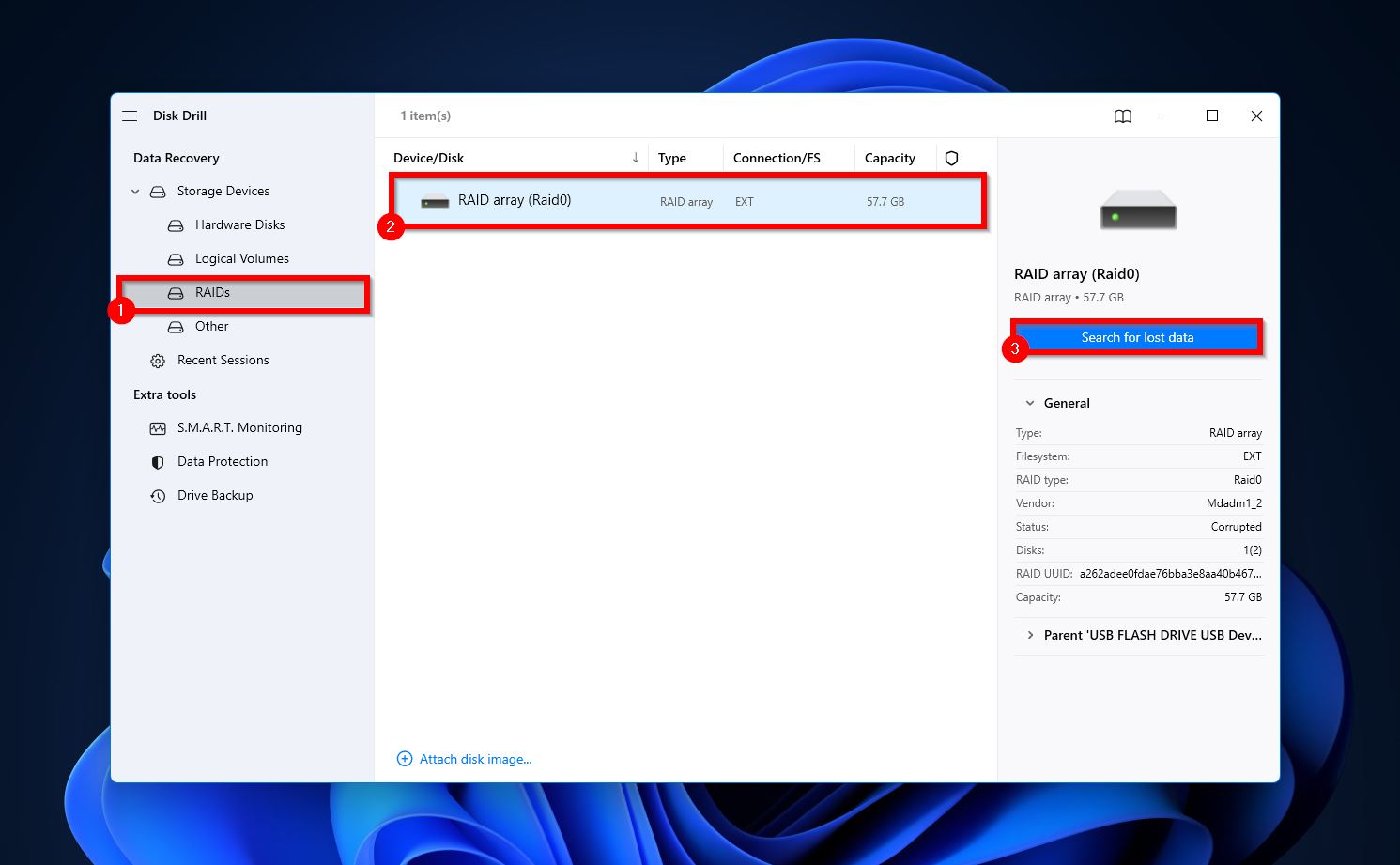
- 點擊 查看找到的物品 查看可恢復的文件。
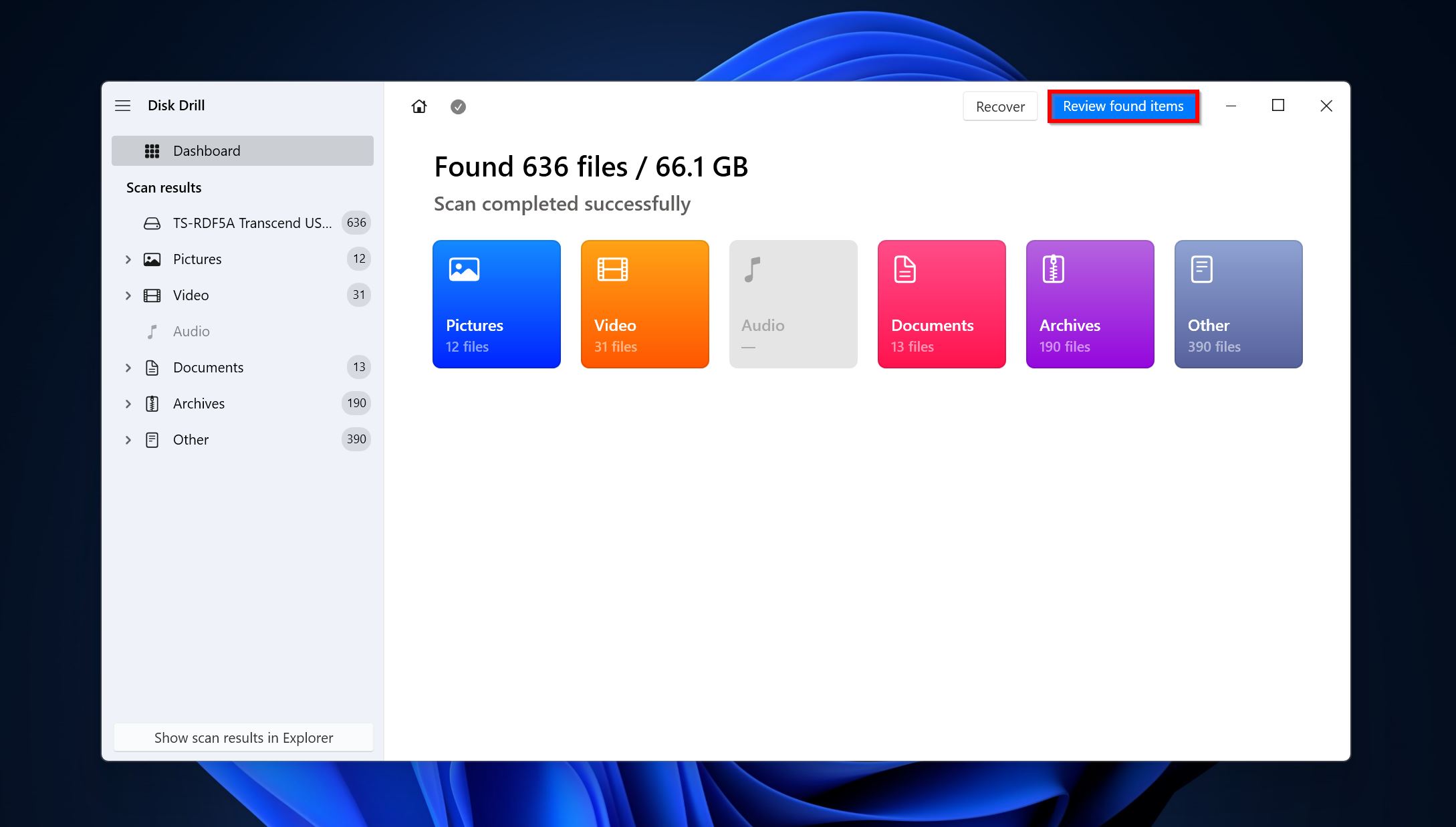
- 使用複選框來選擇您想要恢復的文件,然後點擊 恢復 。 Disk Drill 會顯示所選擇文件的預覽。您可以點擊文件名旁邊的眼睛圖標來手動查看預覽。
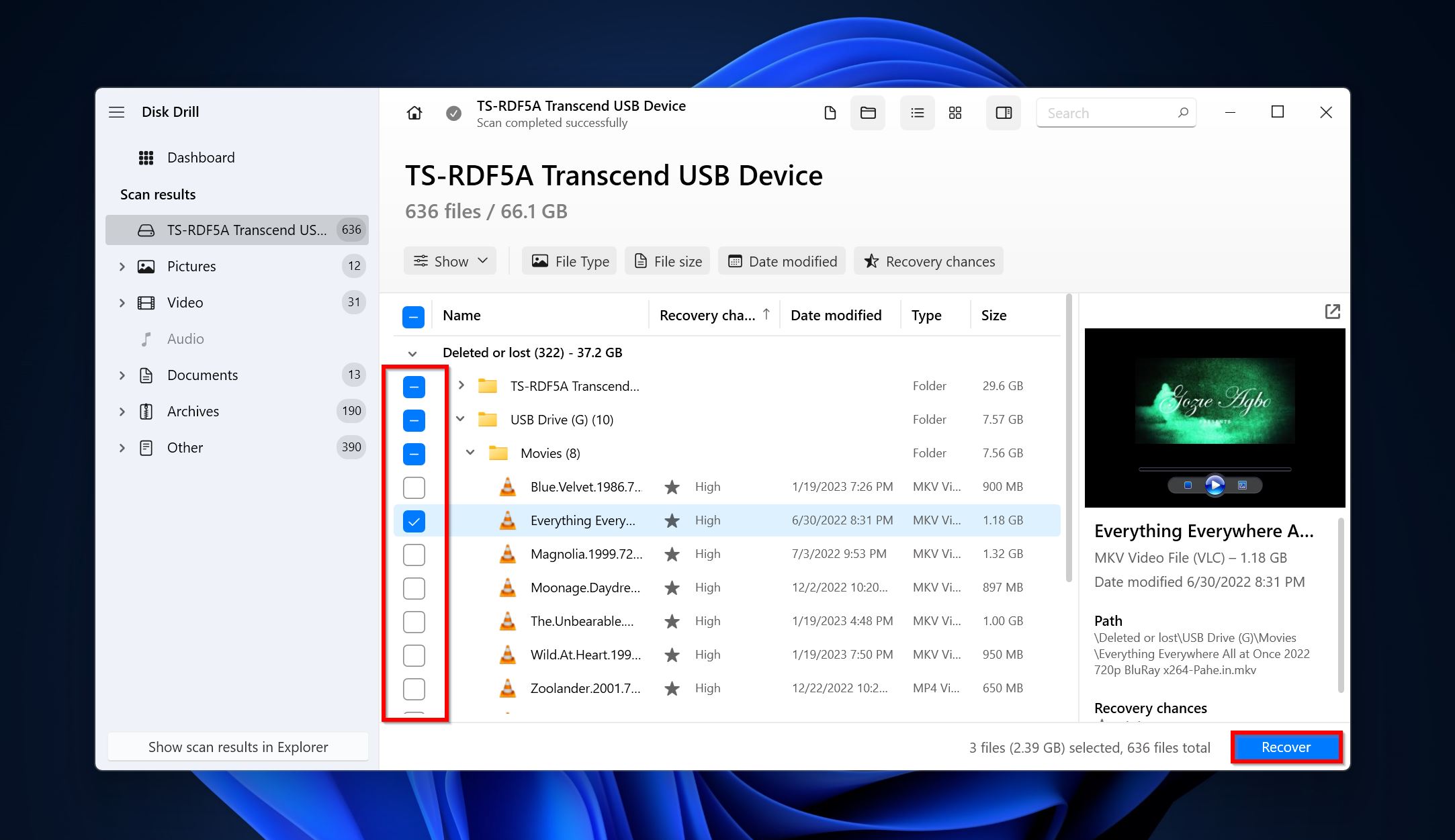
- 選擇文件的恢復目的地,然後點擊 下一步 。
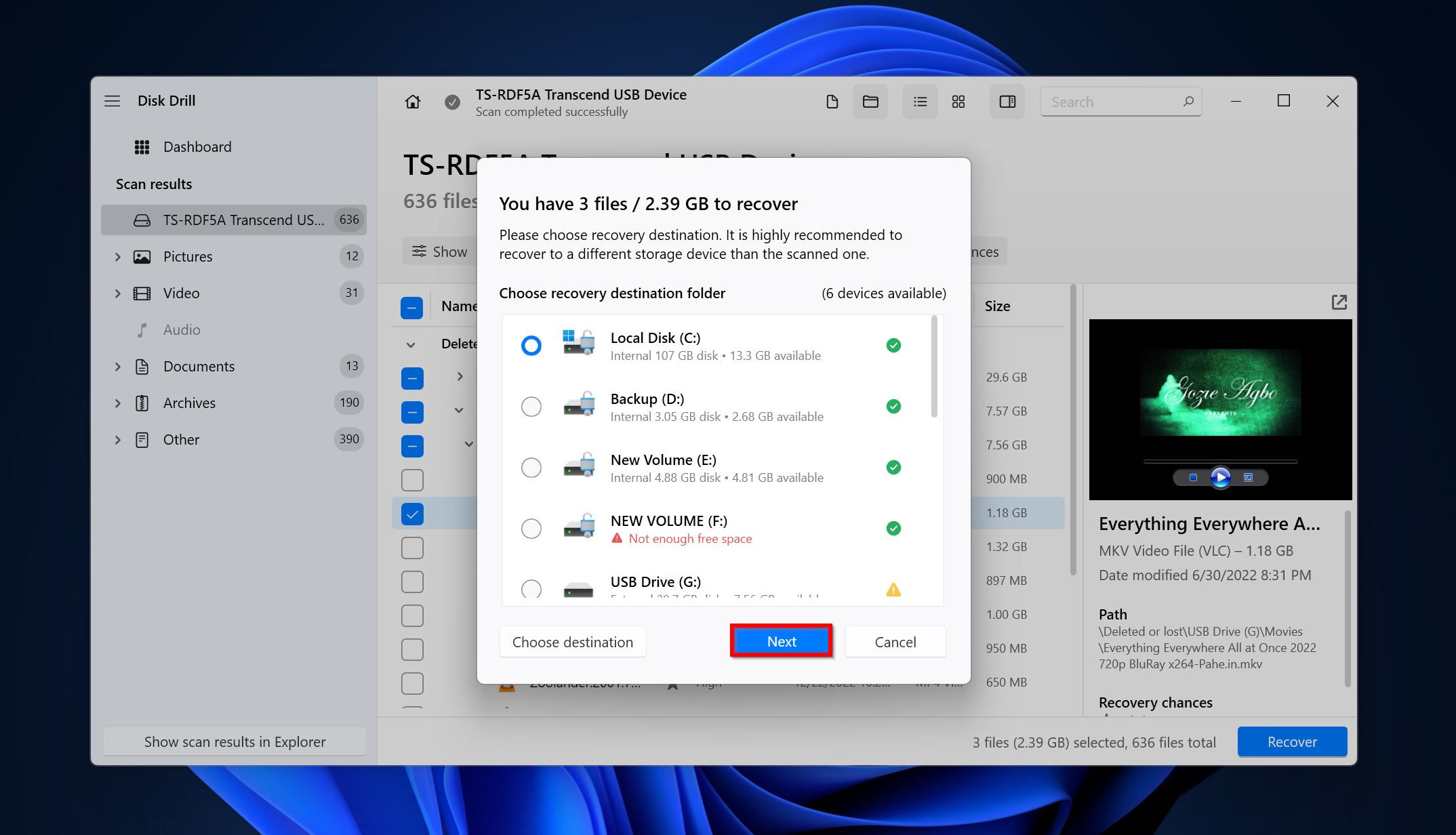
- Disk Drill 會恢復文件。
方法 2:嘗試將 RAID 0 硬碟連接到另一台電腦
如果您使用的是基於軟體的RAID控制器,且個別RAID磁碟本身沒有問題,您可以嘗試將RAID磁碟連接到另一台PC。如果您使用的是基於硬體的控制器,這種方法可能不會有任何效果。
若要將 RAID 0 硬碟連接到另一台電腦,請遵循以下步驟:
- 將硬碟從目前的電腦中斷開。
- 把硬碟連接到另一臺電腦上。使用SATA線進行連接。不建議使用任何轉換器。
- 打開磁碟管理,查看硬碟是否顯示出來。如果顯示出來,右鍵點擊它們並點擊 匯入外部磁碟 選項。
- 在匯入兩個硬碟後,Windows應會自動重建RAID 0陣列,您將能夠訪問您的文件。
方法三: 嘗試創建區塊級別的副本並重建 RAID 0 磁碟
這個過程在技術上是相當複雜的,除非你對電腦非常熟悉,否則不應該嘗試。你可以用這個方法重建RAID 0陣列,以應對其中一個硬碟發生故障的情況。硬碟還需要能被你的電腦偵測到。
重建 RAID 0 磁碟需要以下步驟:
- 將RAID 0陣列複製到另一個驅動器。有很多HDD 克隆程式可以用來製作RAID 0陣列的區塊級複製。一個好的免費選擇是Clonezilla。
- 刪除以前的陣列。
- 從控制器或電腦中移除故障的驅動器。插入一個新的。
- 使用以前RAID 0陣列的區塊級複製來創建新的RAID 0陣列。
該過程的具體說明會因您使用的是軟體還是硬體控制器以及您的操作系統而有所不同。
方法 4: 聯繫專業數據恢復中心
專業的數據恢復中心甚至在最嚴重的數據丟失情況下也能幫助你。由於RAID 0恢復的複雜性和技術知識,使用專業的數據恢復服務通常是最佳選擇。費用比使用數據恢復程式高得多,但如果數據足夠重要,這將不是問題。
以下是您在使用專業資料復原中心的服務時可以期待的內容:
- 聯絡資料復原公司,並說明你的RAID 0資料遺失情況。請詳述。
- 你必須將RAID 0硬碟送到或寄到資料復原中心。
- 專家們會分析你的硬碟,確定可以復原的資料量,然後提供你報價。評估過程本身在大多數情況下是免費的。
- 接著你可以繼續進行資料復原程序或考慮其他選項。
結論
雖然RAID 0配置易於實施,但它不提供數據冗餘,現今少有使用。即使可以從RAID 0設置中恢復數據,但成功機會較低。為了更好的數據備份和冗餘,最好使用其他RAID配置,如RAID 10、RAID 5和RAID 6。




